آموزش تهیه فول بک آپ از هاست سی پنل

در این پست قصد داریم به آموزش تهیه فول بک آپ از هاست سی پنل بپردازیم. برای تهیه نسخه پشتیبان از کلیه اطلاعات هاست در سی پنل به صورت زیر عمل نمایید:
وارد سی پنل شوید و مانند تصویر زیر از صفحه اصلی سی پنل از قسمت FILES روی گزینه backup wizard کلیک کنید.

در این صفحه دو بخش مشاهده می کنید در سمت چپ برای بکاپ گیری و سمت راست برای ریستور بکاپ های تهیه شده است. چون میخواهیم از هاست سی پنل بکاپ بگیریم از قسمت backup در سمت چپ، روی دکمه آبی رنگ backup کلیک می کنیم.
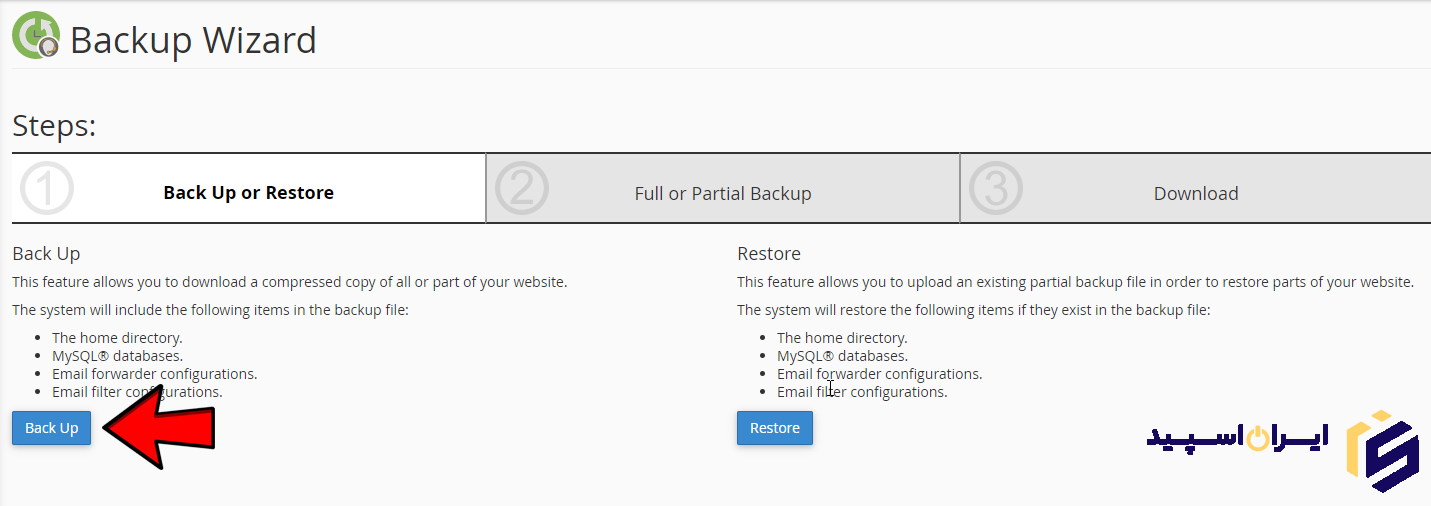
در مرحله بعدی به شما اعلام می شود که نسخه بکاپ شما شامل چهار بخش است:
– the home directory: با این گزینه میتوان از تمام فایل ها و دایرکتوری های موجود در فایل منیجر هاستمون بکاپ گیری کنیم.
– Mysql databases: با این گزینه میتونیم از هرکدوم از دیتابیس های هاستمون به صورت انتخابی بکاپ گیری کنیم و به فایل های خروجی دیتابیس دسترسی داشته باشیم.
– Email forwarder configurations: با این گزینه هم می توانیم از تنظیمات انواع انتقال دهنده های ایمیل داخل هاست و یا فیلتر هایی که برای ایمیل های دریافتی داخل سی پنل تنظیم کردیم بکاپ گیری انجام بدیم.
– Email filter configurations: در این قسمت میتوانید از فیلترهای تنظیم شده روی ایمیل های هاست، بکاپ تهیه کنید.
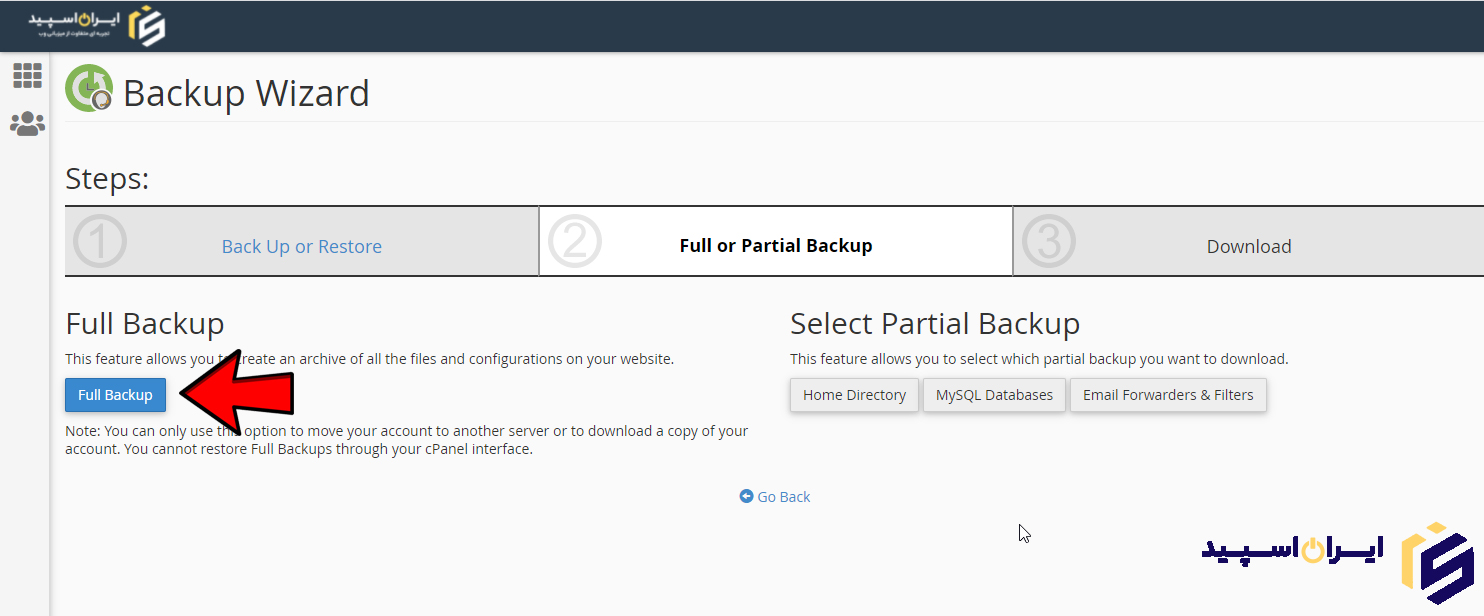
در Select Partial Backup میتوانید بکاپ های مختلف سی پنل که تهیه نمودید را به صورت مجزا از هم دانلود کنید. مثلا با کلیک روی گزینه Mysql databases دیتابیس هایی که از آنها بکاپ گرفته شده دانلود می شوند.
با نگرش به این که می خواهیم از تمام محتویات هاست وب سایت خود بکاپ گیری کنیم که شامل فایل های سایت، دیتابیس ها و تنظیمات ایمیل اکانت ها می باشد، پس باید از قسمت Full Backup بر روی دکمه آبی رنگ full backup کلیک کنیم.
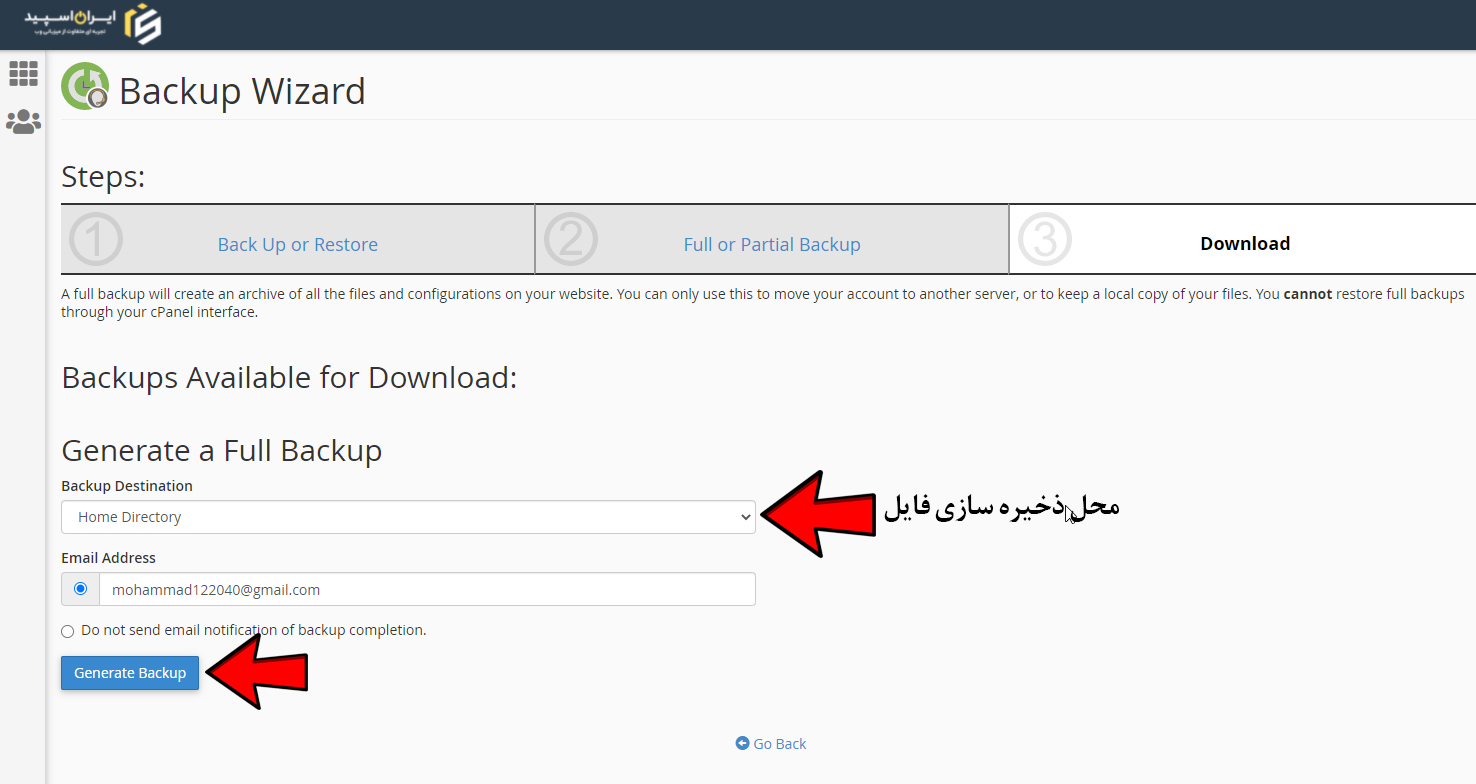
تنظیمات را مطابق با توضیحات زیر اجرا کنید:
– از بخش Generate a Full Backup دقت می کنید که Backup Destination روی home directory تنظیم شده باشد.
– از بخش Email Address باید دقت کنیم که یک آدرس ایمیل صحیح در این فیلد وجود داشته باشد، البته آدرس ایمیل مدیر اصلی هاست باید به صورت پیشفرض توی این فیلد قرار گرفته شده و کاربرد آن این است که وقتی فرآیند بکاپ گیری تمام شد، هاست سی پنل یک ایمیل به آن آدرس ارسال میکند و اعلام میکند که بکاپ شما حاضر شده.
– درصورتی که گزینه Do not send email notification of backup completion رو انتخاب کنیم بعد از اتمام فرآیند بکاپ گیری هاست سی پنل هیچ ایمیلی جهت اطلاع رسانی اتمام پروسه بکاپ گیری ارسال نمیشود.
در آخر برای شروع پروسه بکاپ گیری روی کلید آبی رنگ generate backup کلیک می کنیم تا پیغام آبی رنگ رو مشاهده کنیم، این پیغام به این معنی است که فرآیند بکاپ گیری آغاز شده و بعد از تمام شدن پروسه بکاپ گیری و حاضر شدن فول بکاپ یک ایمیل به آدرس پیشفرض مدیر هاست جهت اطلاع رسانی ارسال می شود.

این را بدانید که هرچقدر حجم فایل ها و اطلاعات قرار گرفته شده روی هاست شما بیشتر باشد مدت زمان بیشتری هم لازم است تا فول بکاپ هاست شما آماده شود. مدت زمان حاضر شدن بکاپ به نوع هارد سرور، توان سرور و آزاد بودن منابع سرور بستگی دارد.
نکته مهم این است که بعد از حاضر شدن فول بکاپ، این بکاپ داخل home فایل منیجر هاست سی پنل قرار می گیرد. ما روی آیکون سی پنل در بالا کلیک می کنیم تا وارد صفحه اصلی کنترل پنل بشویم و حالا از قسمت file روی ابزار file manager که قسمت اصلی مدیریت فایل های داخل هاست است کلیک می کنیم.
و مشخص است که ما به صورت خودکار به مسیر home فایل منیجر هاست خود هدایت می شویم، اگر هاست شما را به صورت پیشفرض به مسیر public_html هدایت می کند، لازم است که برای مشاهده فایل فول بکاپ از منو های سمت چپ روی شاخه اصلی یعنی home، به اینصورت کلیک کنید تا وارد مسیر home هاست سی پنل شوید،
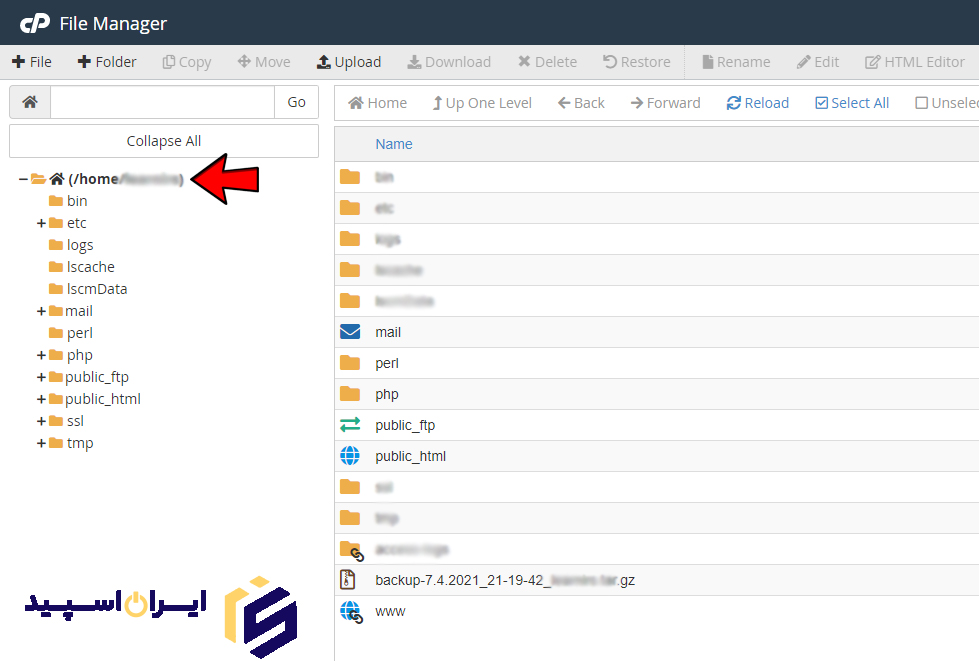
حالا کمی پایین می اییم و همونطوری که مشاهده می کنید این فول بکاپ از اطلاعات وب سایت ما است.
اگر شما بلافاصله بعد از فشردن دکمه بکاپ گیری وارد این صفحه شدید و دیدید که حجم فول بکاپ شما کیلوبایت است و به یک حجم نرمالی نرسیده به این معناست که فول بکاپ هاست شما کامل ساخته نشده و باید بیشتر صبر کنید تا حجم فایل به مگابایت یا گیگابایت برسد و ایمیل اطلاعیه ای مبنی بر تمام شدن فرآیند تهیه فول بکاپ از سمت هاست دریافت کنید.
دانلود فایل بکاپ:
با کلیک راست روی فایل و فشردن دکمه download میتوانید این فول بکاپ را دانلود کنید و در کامپیوتر خود ذخیره کنید. اما اگر میخواهید از این فول بکاپ یک لینک دانلود مستقیم بسازید و آن را در اختیار یک شخص دیگر قرار بدهید باید یک سری مراحل را طی کنید که برای انجام هرچه بهتر این کار به شما توصیه می کنیم ویدیو آموزشی نحوه ساخت لینک دانلود برای فایل ها در سی پنل رو مشاهده کنید تا بعد از آن بتوانید در مرحله بعدی لینک دانلود فول بکاپ اطلاعات هاست خود را در اختیار دوستان و یا یک شرکت هاستینگ دیگر قرار بدهید.
دقت کنید که از یک فضای ذخیره سازی برای نگهداری نسخه های بکاپ خود استفاده کنید. می توانید تنظیماتی اعمال کنید تا در بازه های زمانی منظم مثلا هر شنبه، یک نسخه بکاپ از کل سایت و دیتابیس شما تهیه و در فضای هاست بکاپ نگهداری شود. بدین ترتیب دیگر نیازی نیست به صورت دستی بکاپ گیری انجام شود.



